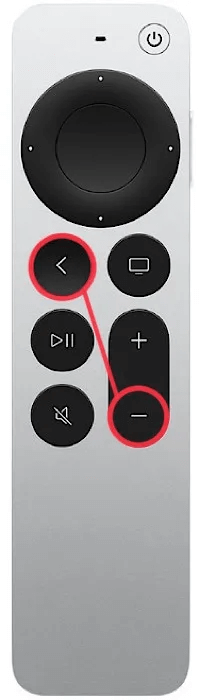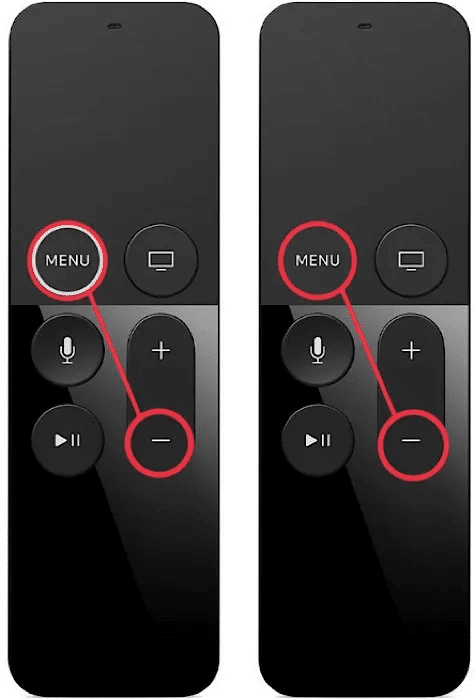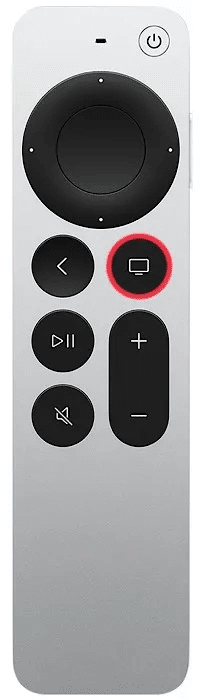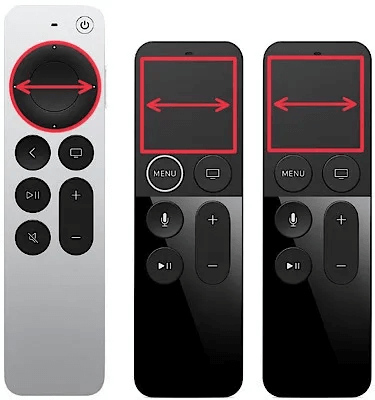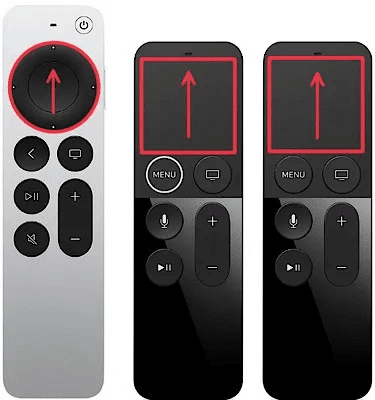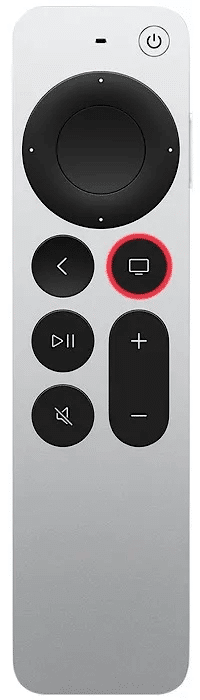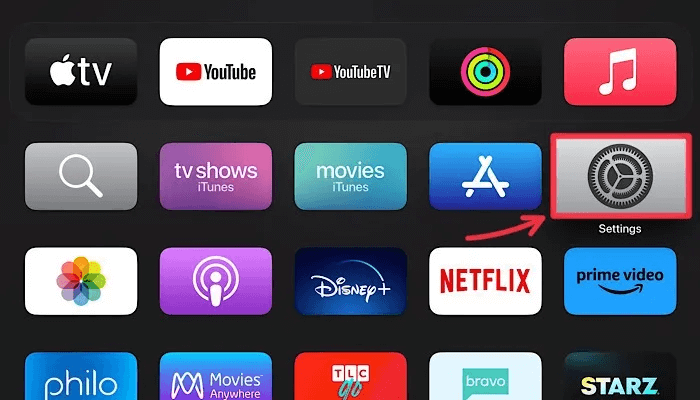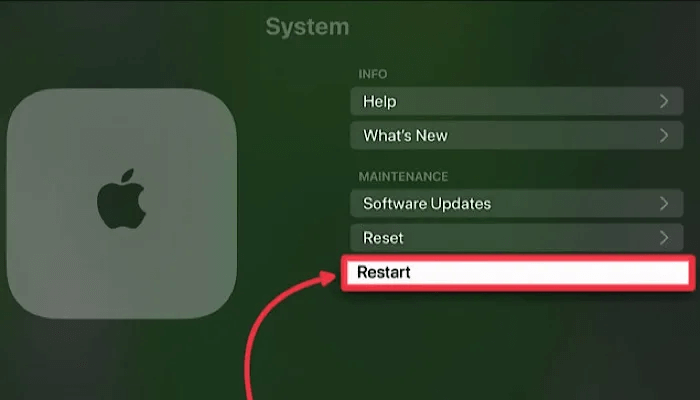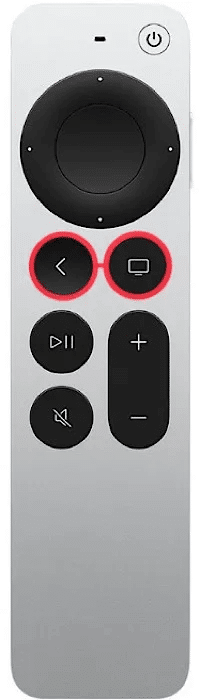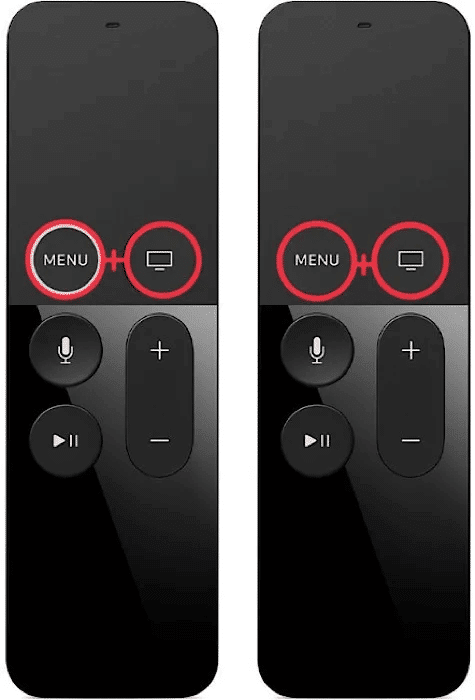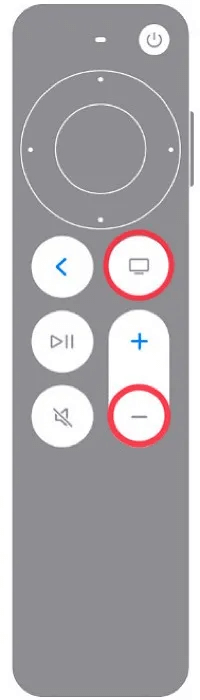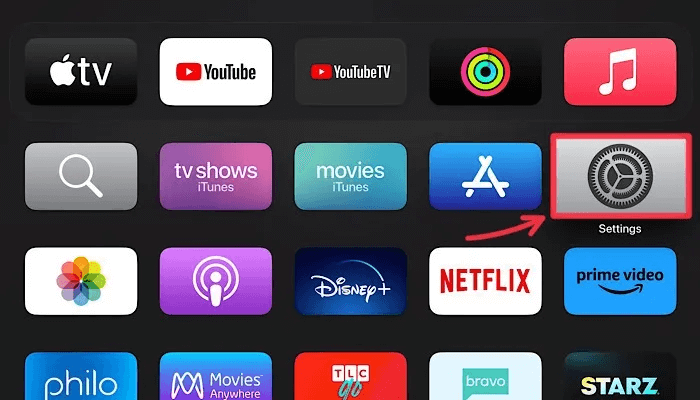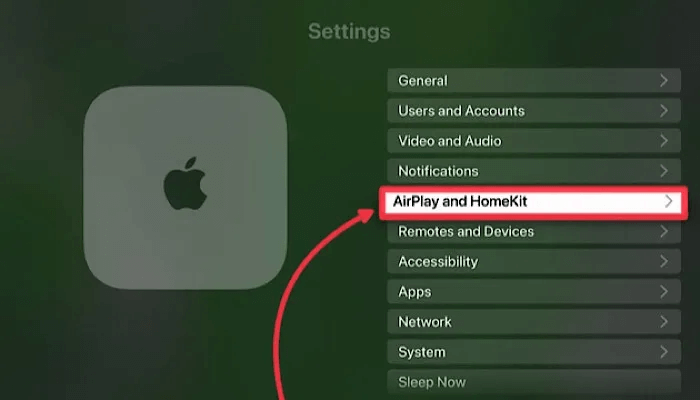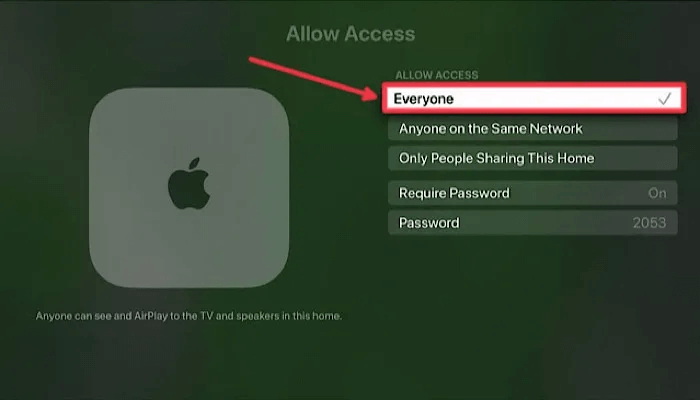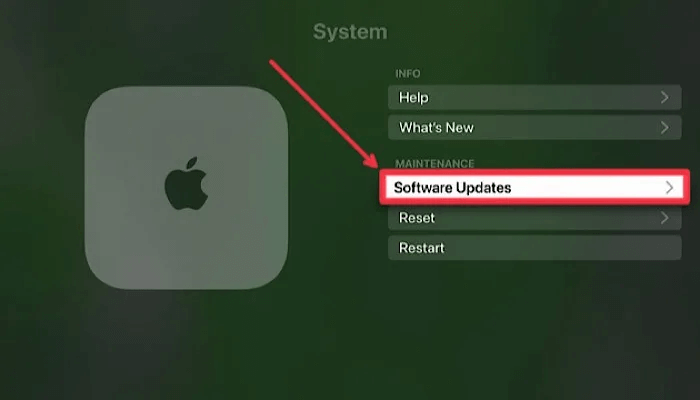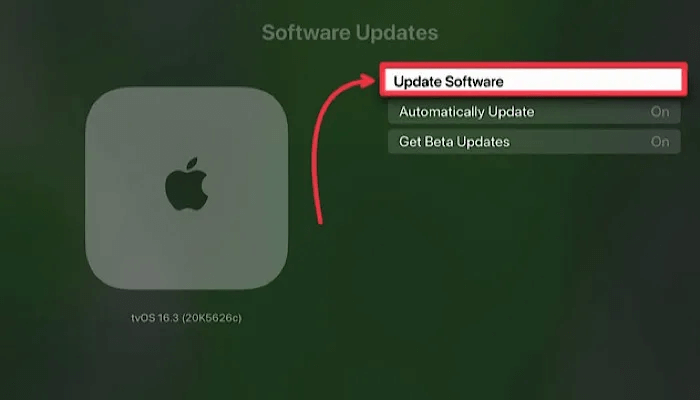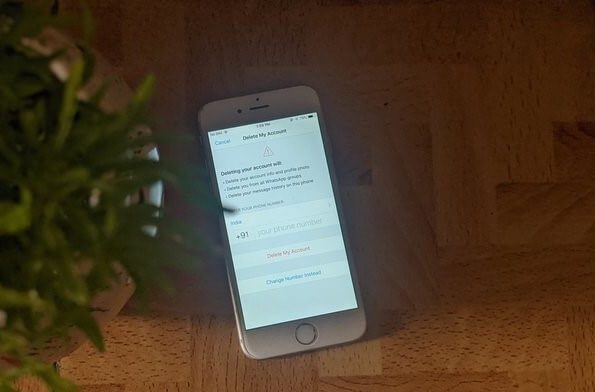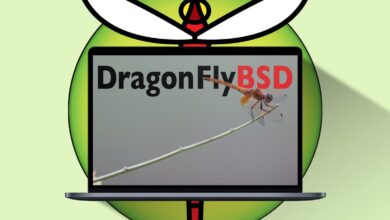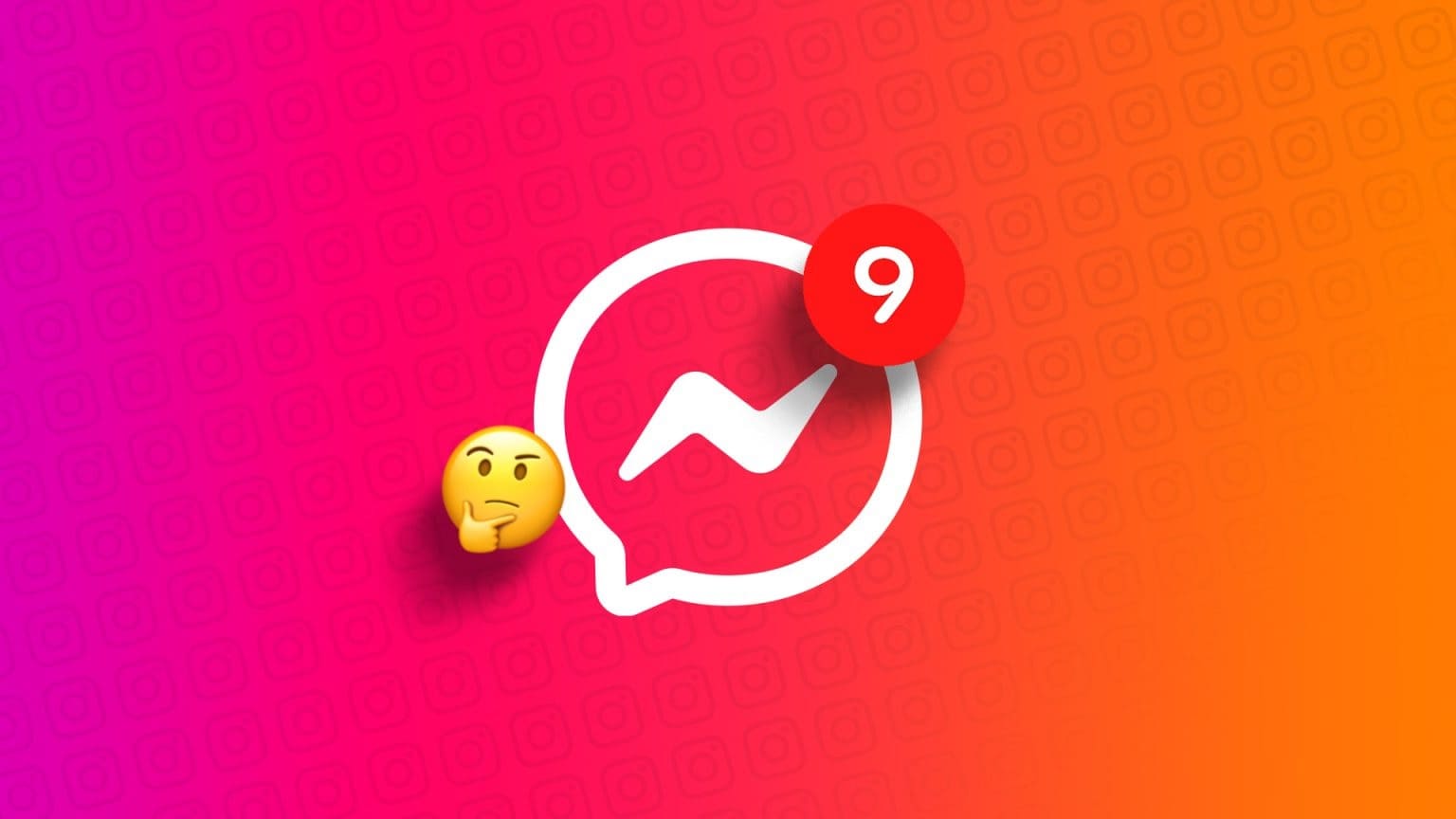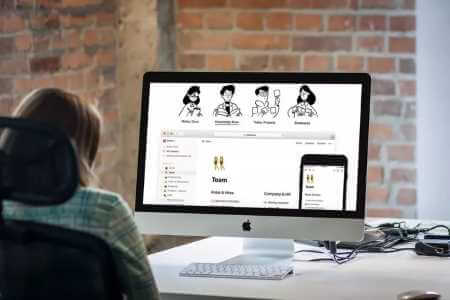Yanıt vermeyen bir Apple TV'yi düzeltmek için bu ipuçları ve püf noktaları ile Apple TV'nizin sorunlarını hemen giderebilir ve işe geri dönebilirsiniz. Bu kılavuz, en yaygın Apple TV sorunlarından bazılarını ve bunları Apple TV uzaktan kumandanızı veya basit bir yazılım çözümünü kullanarak nasıl hızlı bir şekilde çözebileceğinizi kapsar. Yanıt vermeyen bir Apple TV'de sorun gidermenin 6 yolu.
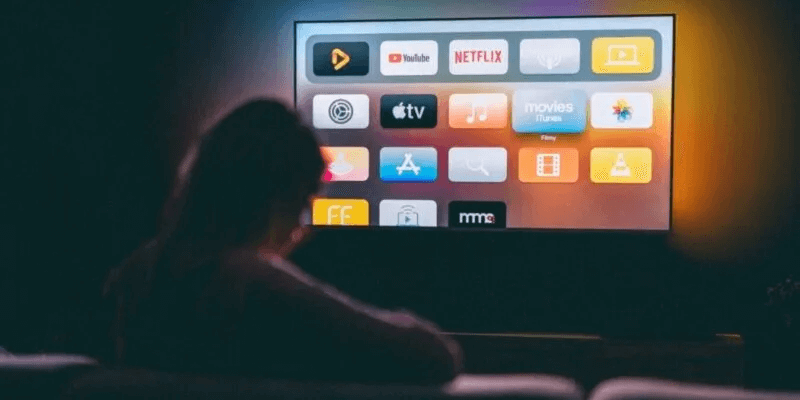
Apple TV uyumluluğu
Aşağıdaki düzeltmeler, tvOS 16 da dahil olmak üzere tvOS'un tüm sürümlerinde çalışır. Bu eğitimde sağlanan iş akışlarını kullanarak Apple TV'nizdeki sorunları giderin. Bu iş akışları aşağıdaki Apple TV modelleriyle uyumludur:
- Apple TV HD (XNUMX. nesil)
- Apple TV 4K (2017'den 2022'ye kadar tüm modeller)
İpucu: Yüzünüz var mı? Apple TV'de sinyal sorunu senin? Sorunu nasıl çözeceğiniz aşağıda açıklanmıştır.
Apple TV Remote'unuzu tanıma
Satın aldığınızda Apple TV'nizle birlikte verilen uzaktan kumandanın türü, Apple TV'nizin ne zaman veya hangi sürümde yapıldığına bağlı olarak değişir. 2015'ten sonra piyasaya sürülen her Apple TV, Siri Remote veya Apple TV Remote içerir. Farklılıklar aşağıda açıklanmıştır.
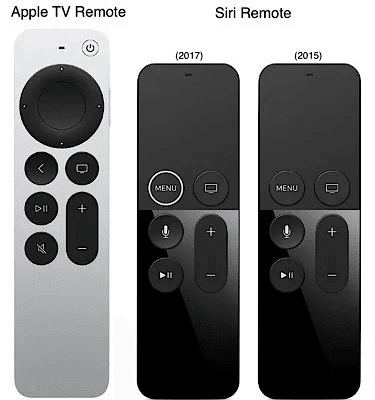
1. Apple TV açılmıyor
Apple TV'nizi açtığınızda, ünitenin ön tarafında beyaz bir gösterge ışığı görmelisiniz. Gösterge ışığını görmüyor musunuz? Güç kaynağınızı kontrol edin. AC güç kablosunun çalışan bir elektrik prizine ve Apple TV'nizin arkasına sıkıca takıldığından emin olun. Apple TV'nizin TV'nize bir HDMI kablosuyla bağlı olduğundan emin olun.
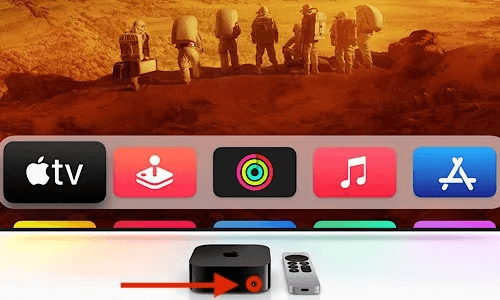
İpucu: Tanımlamak için yardıma ihtiyacınız var HDMI ve DisplayPort arasındaki fark? Bu eksiksiz kılavuzda eğlence sisteminizi kurmak ve çalıştırmak için ihtiyaç duyacağınız çevre birimleri hakkında bilgi edinin. Chromebook'u TV'ye bağlama.
Gösterge ışığı görünüyorsa ancak video sinyali hiçbir şey göstermiyorsa, bu HDMI girişinde bir sorun olabilir. Apple TV'nizde çıkış çözünürlüğü arasında geçiş yapmak için aşağıdaki iş akışını kullanabilirsiniz:
- Apple TV uzaktan kumandanızda Geri (<) düğmesini ve Sesi Kısma (-) düğmesini beş saniye basılı tutun, ardından her iki düğmeyi de bırakın.
- Siri Remote'a sahip daha eski bir Apple TV'niz varsa Ana Ekran düğmesini ve Sesi Kısma (-) düğmesini beş saniye basılı tutun, ardından çıkış çözünürlüğü arasında geçiş yapmak için her iki düğmeyi de bırakın.
İpucu: Resim hala görünmüyor mu? tvOS ana ekranını veya Apple logosunu görene kadar HDMI girişleri arasında geçiş yapmak için TV'nizle birlikte gelen uzaktan kumandadaki Giriş düğmesini kullanmayı deneyin. tvOS arayüzünü görüyorsanız ancak içerik yüklenmemişse, keşfedin Wi-Fi'ye bağlanmayacak bir TV nasıl düzeltilir?
2. Uygulamalar, Apple TV'de beklenmedik şekilde donuyor veya kapanıyor
Apple TV'de sorun gidermenin en yaygın nedenlerinden biri, uygulamaların rastgele donduğunu veya kapandığını fark etmenizdir. Uygulama hala donuyorsa veya beklenmedik bir şekilde kapanıyorsa, aşağıdaki adımları uygulayarak yeniden başlatmayı denemeden önce uygulamayı sonlandırmak iyi bir fikir olabilir:
- Apple TV Remote veya Siri Remote'ta, çoklu görev görüntüleyiciyi etkinleştirmek için TV düğmesini çift tıklayın.
- Beklenmedik bir şekilde çalışan uygulamayı tanımlayana kadar sola veya sağa kaydırmak için dokunmatik yüzeyi kullanın.
- Seçili uygulamayı çoklu görev görüntüleyicinin dışına taşıyarak çıkmaya zorlamak için dokunmatik yüzeyde yukarı kaydırın.
- Ana ekrana dönmek için TV düğmesine bir kez basın, ardından beklendiği gibi çalışmayan uygulamayı yeniden başlatmayı deneyin.
3. Apple TV yavaş çalışıyor
Apple TV'nizin yavaşladığını veya yanıt vermediğini düşünüyorsanız Ayarlar uygulamasını veya uzak bir kısayolu kullanarak yeniden başlatmayı deneyebilirsiniz.
- Bir uygulama açın Ayarlar Apple TV'nizde.
- set "sistem" menü seçenekleri menüsünden.
- set "Yeniden başlat" Bir sonraki ekranda.
- Ayarlar uygulamasına girmek yerine, Apple TV Remote'unuzdaki Geri (<) ve TV düğmesini Apple TV'nizdeki beyaz gösterge ışığı hızla yanıp sönmeye başlayana kadar basılı tutabilirsiniz. Her iki düğmeyi de bırakın ve Apple TV'nizin yeniden başlatılmasını bekleyin.
- Apple TV Remote üzerindeki Menü düğmesini ve TV düğmesini Apple TV'nizdeki beyaz gösterge ışığı yanıp sönmeye başlayana kadar basılı tutarak Apple TV'nizi Siri Remote kullanarak da yeniden başlatabilirsiniz. Her iki düğmeyi de bırakın, ardından Apple TV'nizin yeniden başlatılmasını bekleyin.
4. Apple TV Remote yanıt vermiyor
Apple TV Remote veya Siri Remote girişlerinize yanıt vermiyorsa pil bitmiş olabilir. Uzaktan kumandalar, modele bağlı olarak Lightning veya USB-C üzerinden farklı şekilde şarj olur. Hızlı şarj, uzaktan kumandayı yeniden canlandırmazsa, uzaktan kumandayı tekrar açmak veya yeniden eşleştirmek için aşağıdaki adımları izleyin.
Apple TV Remote nasıl yeniden başlatılır
- Apple TV'nizdeki beyaz durum ışığının kapanıp tekrar yandığını görene kadar uzaktan kumandanızdaki TV düğmesini ve Sesi Kısma (-) düğmesini basılı tutun. Bu yaklaşık beş saniye sürmelidir.
- Yukarıdaki adımı tamamladıktan sonra, uzaktan kumandanın Apple TV'ye yeniden bağlanmasına izin vermek için uzaktan kumandayı tekrar kullanmayı denemeden önce 5-10 saniye bekleyin.
Apple TV Remote nasıl eşlenir
Apple TV uzaktan kumandanızın bağlantısı kesilirse, uzaktan kumandayı Apple TV'ye doğru tutarken Geri (<) düğmesini ve Sesi Aç (+) düğmesini beş saniye basılı tutarak yeniden eşleyebilirsiniz. Daha eski bir Siri Remote'u eşleştirmeye çalışıyorsanız, aynı iş akışını tamamlamak için Menü düğmesini ve Sesi Aç (+) düğmesini basılı tutmanız gerekir.
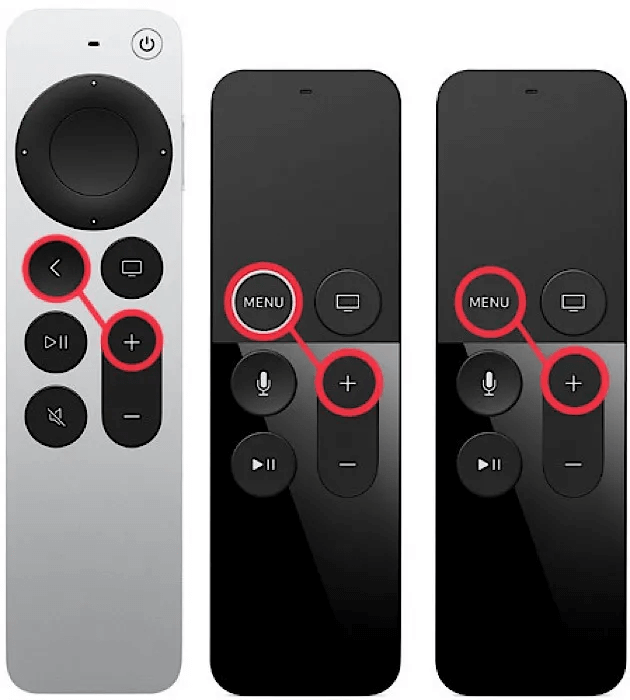
Bilmekte fayda var: Apple, eşleştirme işlemi sırasında Apple TV Remote veya Siri Remote'u Apple TV'nizden yaklaşık üç inç uzakta tutmanızı önerir. Eşleştirme işlemini tamamlamak için uzaktan kumandayı Apple TV'nizin üstüne ayarlamanız istenebilir.
5. AirPlay, Apple TV'de çalışmıyor
AirPlay, Apple TV'nizde çalışmıyorsa bu büyük olasılıkla bir ağ izni denetimidir. AirPlay'i yeniden kullanmaya başlamak için şu adımları izleyin:
- Apple TV'nizde Ayarlar uygulamasını açın.
- set AirPlay ve HomeKit menü öğeleri listesinden.
- Listeden "erişime izin vermek" seçin "herkes" أو "Aynı ağdaki herkes". Apple TV'nizle aynı Wi-Fi ağında olmayan başka bir Apple aygıtından içerik paylaşmak istiyorsanız Herkes'i seçin. reçete seçeneği “Yalnızca Bu Evi Paylaşan Kişiler” Halihazırda davet edilmiş olan üyeler, Home uygulaması aracılığıyla aksesuarlarınızı kontrol eder.
Bilmekte fayda var: iPhone'lar, iPad'ler ve Mac'ler, Apple TV'nizle eşleştirebileceğiniz tek Apple cihazları değildir. Ayrıca seviye atlayabilirsiniz Spatial Audio ile AirPods dinleme deneyimi Apple TV'nizde.
6. Apple TV'nizi güncellemeyi deneyin
Apple, yaygın hatalar ve diğer tutarsızlıklar için sürekli olarak Apple TV için yazılım güncellemeleri şeklinde düzeltmeler yayınlar. Yukarıdaki sorun giderme adımlarının tümünü denediyseniz ve Apple TV'niz hâlâ çalışıyorsa en son tvOS sürümüne güncellemek her zaman iyi bir fikirdir.
- Apple TV'nizde Ayarlar uygulamasını açın.
- set "sistem" menü öğeleri listesinden.
- tık "Yazılım güncellemeleri".
- set "yazılım yükseltme". Bir güncelleme varsa, güncellemeyi başlatmak için İndir ve Yükle'ye basabilirsiniz.
Sık sorulan sorular
S 1. Apple TV Remote çalışmıyorsa iPhone'umu uzaktan kumanda olarak kullanabilir miyim?
Cevap. Evet, iPhone veya iPad'inizi Apple TV için uzaktan kumanda olarak kullanabilirsiniz. “Ayarlar-> Kontrol Merkezi”ne giderek Apple TV Remote'u iPhone veya iPad'inizdeki Kontrol Merkezine ekleyin. Cihazınızda ekranın sağ üst köşesinden tek parmağınızla aşağı kaydırarak Kontrol Merkezi'ne erişebilirsiniz. Kontrol Merkezi, aşağıdakiler de dahil olmak üzere bir dizi kullanışlı araç için bir fırlatma rampası görevi görür: Mac ve iPad'de Stage Manager.
S2.Apple TV'mde depolama alanını nasıl boşaltırım?
Cevap. Depolama alanınız azalıyorsa, uygulamalar muhtemelen Apple TV'nizde yer kaplıyor. Ana ekrandan, silmek istediğiniz uygulamanın üzerine gelin ve Titreşim Moduna girmek için izleme dörtgenine uzun basın. (Evet, animasyon düzenlemenin resmi adı budur.) Seçenekler menüsüne erişmek için Oynat/Duraklat düğmesine basın ve Sil'i seçin.